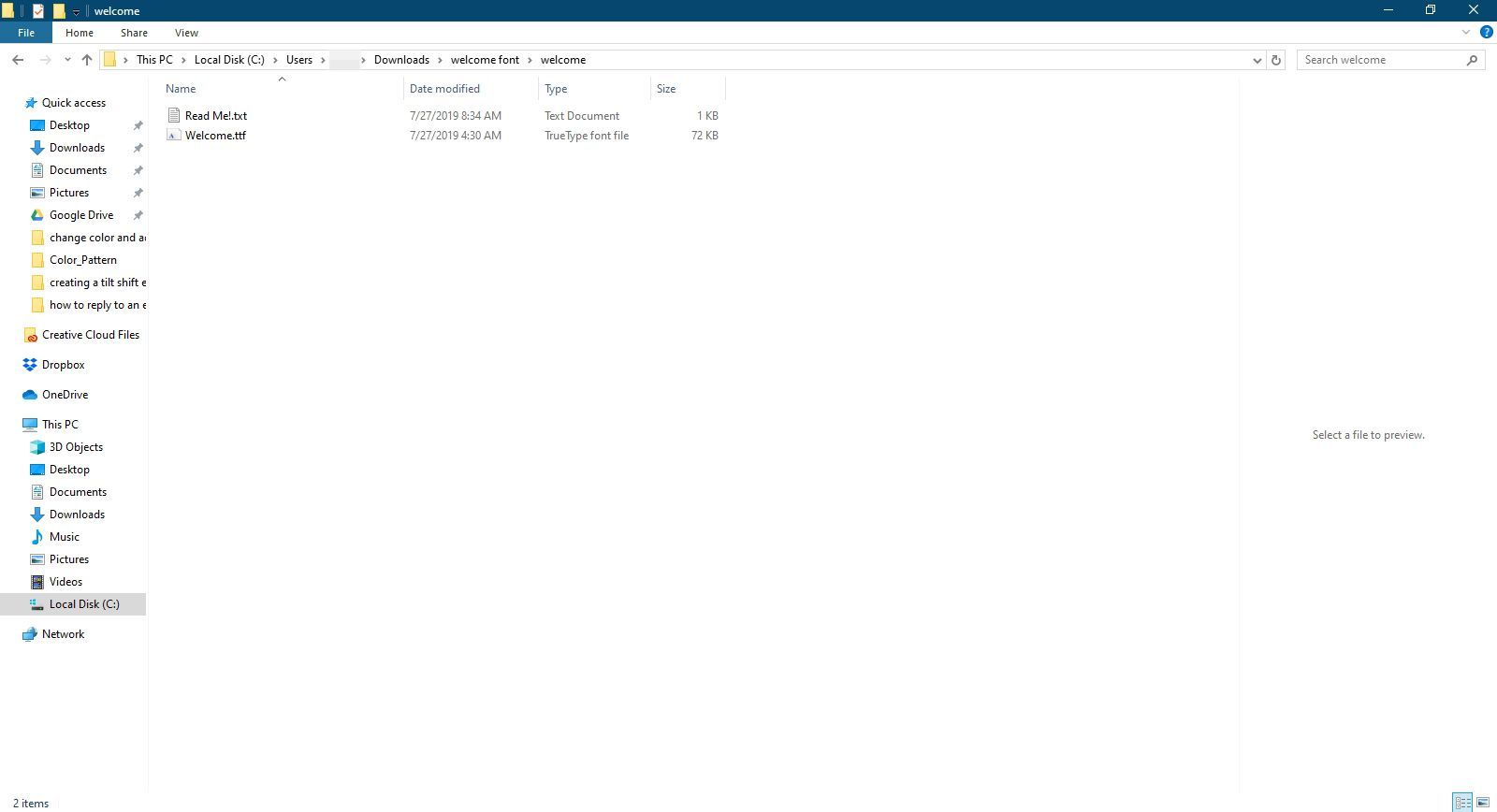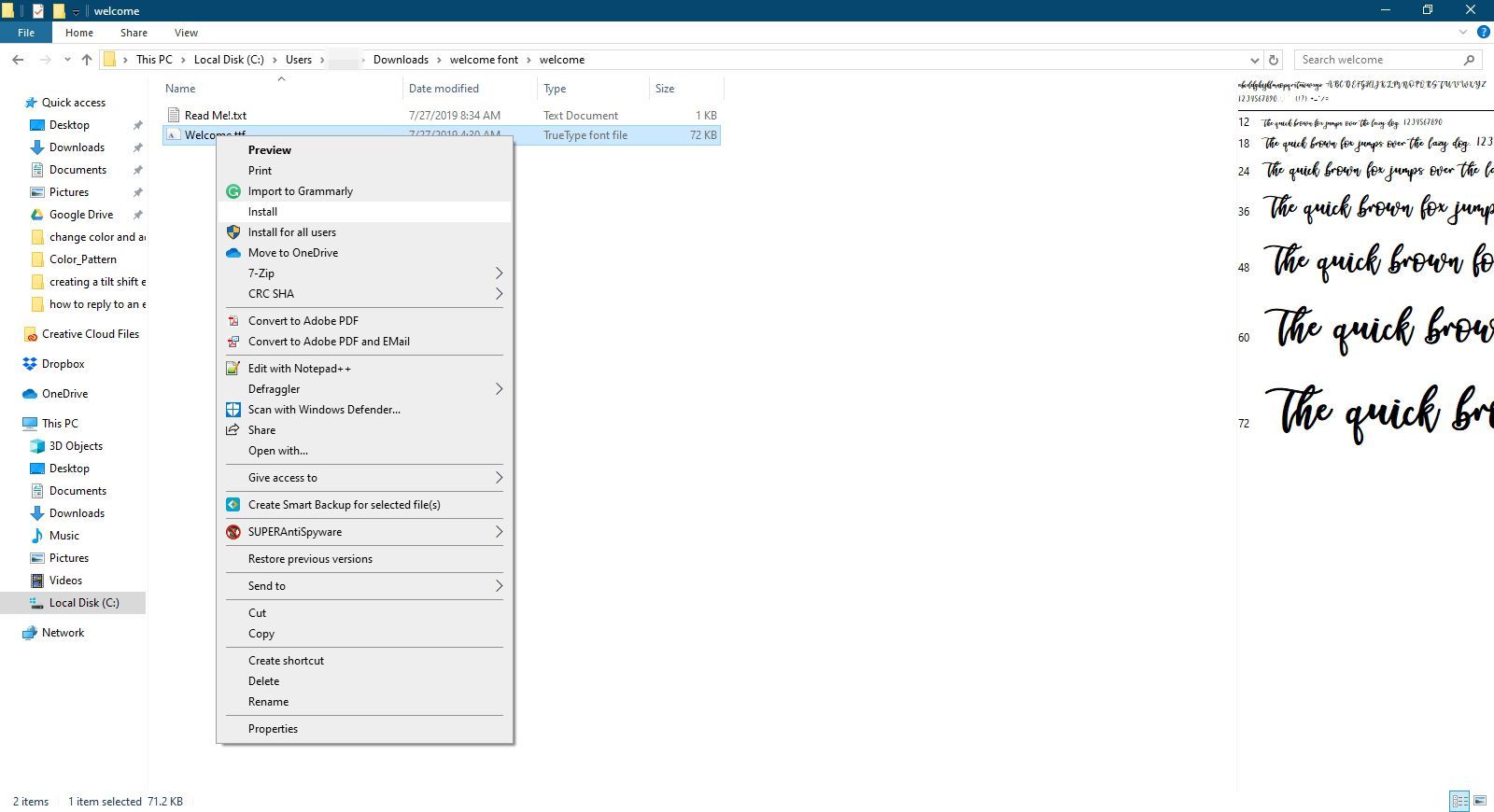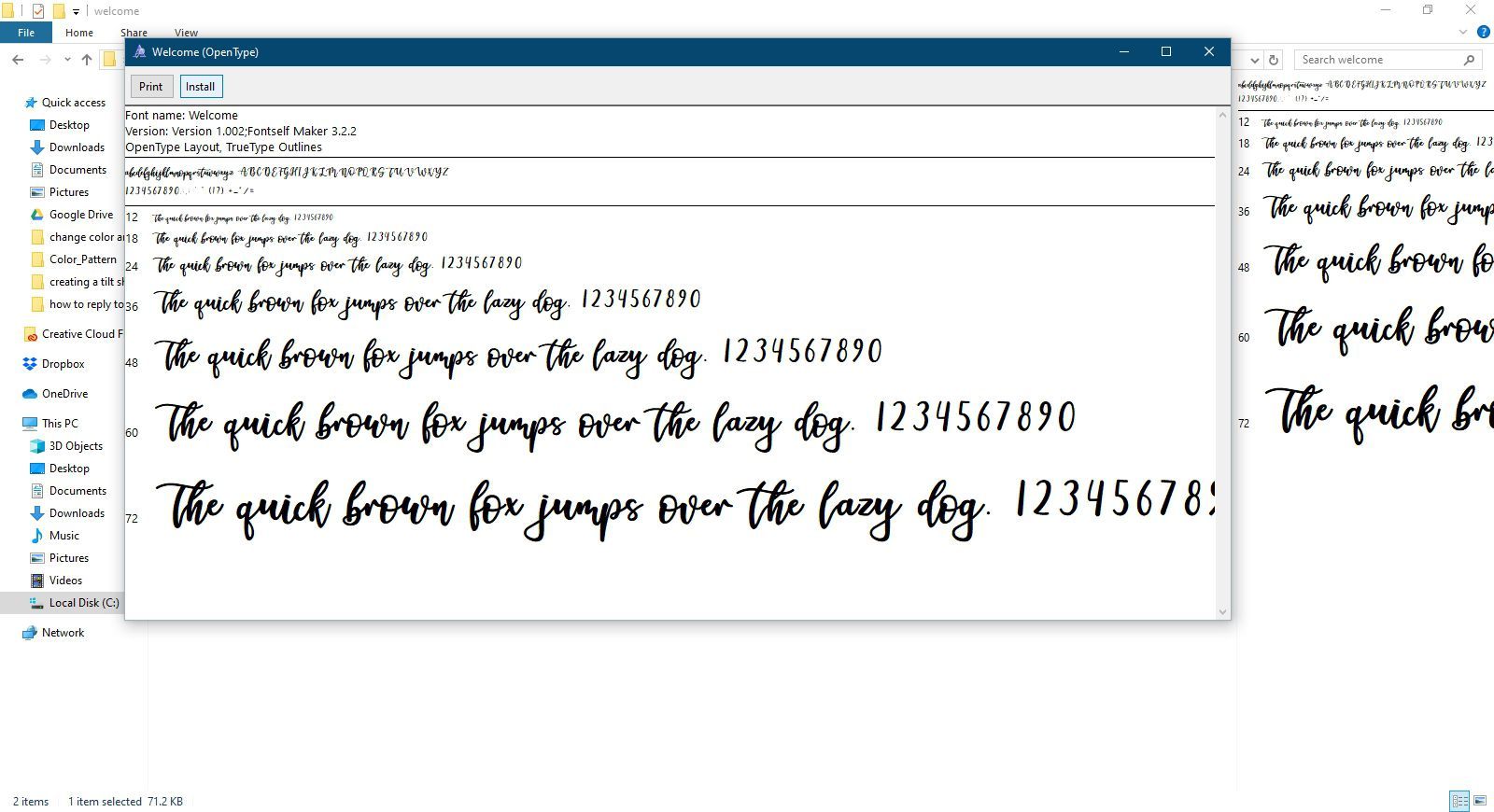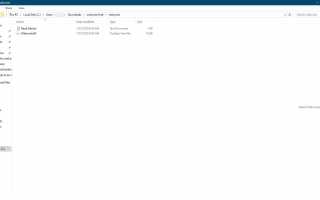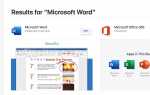Ваш компьютер поставляется с множеством функциональных предустановленных шрифтов, но если вы устали от повторного использования одних и тех же шрифтов, вы можете загрузить новые шрифты и другие веселые шрифты для любого проекта.
После того, как вы загрузили шрифт на свой компьютер, вы должны установить его, чтобы ваш текстовый редактор, редактор изображений или другая программа могли его использовать.
Как и где скачать шрифты
Вы можете найти шрифты для вашего компьютера во многих местах. Некоторые из наиболее популярных сайтов — dafont.com, FontSpace и 1001 Free Fonts.
На большинстве сайтов есть шрифты, которые продаются или требуют плату за условно-бесплатное программное обеспечение, но многие из них, например те, которые указаны выше, также предлагают выбор бесплатных шрифтов. Для бесплатных шрифтов обычно есть Скачать Кнопка рядом с предварительным просмотром шрифта.
macOS распознает форматы шрифтов TrueType (TTF) и OpenType (OTF). Windows может устанавливать шрифты в этих форматах, а также растровые шрифты (FON).
Как установить шрифт
Шаги для установки шрифта почти одинаковы в Windows и MacOS. Основная идея заключается в том, чтобы открыть файл шрифта и нажать кнопку «Установить», и если шрифт находится в архиве, сначала необходимо открыть файл архива.
Посмотреть файл шрифта, который вы скачали в Проводник (Windows) или искатель (MacOS)

Дважды щелкните файл шрифта. (Windows и macOS)
В качестве альтернативы, для Windows, щелкните правой кнопкой мыши и выберите устанавливать.
Если файл шрифта находится в архиве (например, ZIP, BIN, 7Z или HQX), дважды щелкните его, чтобы просмотреть файл. В Windows вы можете вместо этого щелкнуть правой кнопкой мыши по архиву и выбрать Извлечь все. Другой вариант — использовать инструмент для извлечения файлов.

Выбрать устанавливать (Windows) или Установить шрифт (Mac), чтобы установить файл шрифта. Вы кратко увидите Установка шрифтов индикатор выполнения во время установки. После завершения установки он исчезнет.

Теперь вы можете использовать шрифт, как и любой другой, который был предварительно установлен.
Если программа, в которой вы хотите использовать шрифт, была открыта при установке файла шрифта, закройте программу и снова откройте ее. Шрифт может не отображаться в качестве опции в программном обеспечении, пока вы не перезапустите приложение.